谷歌浏览器网页卡住加载不动怎么排查
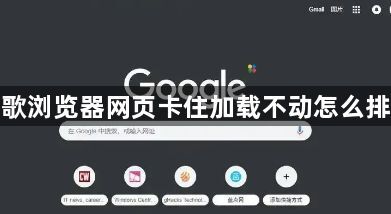
1. 检查网络连接:查看其他设备是否能够正常上网,以确定是否是网络问题。如果其他设备也无法上网,可能是网络故障,需要联系网络服务提供商解决。若其他设备正常,则检查谷歌浏览器的网络设置。点击右上角的三个点(菜单按钮),选择“设置”,在“高级”选项中,找到“系统”部分,点击“打开计算机的代理设置”,确保网络代理设置正确,没有误设置导致无法访问网络。同时,尝试关闭并重新打开Wi-Fi或移动数据网络,刷新网页看是否能够加载。
2. 清理浏览器缓存:缓存文件过多可能导致网页加载异常。点击右上角的三个点(菜单按钮),选择“更多工具”,然后点击“清除浏览数据”。在弹出的窗口中,选择“缓存的图片和文件”以及与网页相关的其他选项,如“Cookie和其他网站数据”等,设置时间范围为“全部”,然后点击“清除数据”按钮。清理完成后,关闭并重新打开浏览器,再次尝试加载网页。
3. 禁用浏览器扩展程序:某些扩展程序可能与网页冲突,导致加载卡住。点击右上角的三个点(菜单按钮),选择“更多工具”,然后点击“扩展程序”。在扩展程序页面中,逐个禁用已安装的扩展程序,然后刷新网页看是否能够正常加载。如果禁用某个扩展程序后网页能够加载,说明该扩展程序可能存在问题,可以尝试更新或卸载该扩展程序。
4. 检查网页代码:按`F12`键或点击右上角的三个点(菜单按钮),选择“更多工具”,再点击“开发者工具”,打开开发者工具面板。在“Console”(控制台)选项卡中,查看是否有错误提示信息。如果有,根据错误提示的内容,可能是网页脚本错误、资源加载失败等原因导致网页卡住。对于一些简单的脚本错误,可以尝试刷新网页看是否能够自动恢复;对于资源加载失败的情况,可以检查资源的链接是否正确,或者联系网站管理员解决。
5. 查看任务管理器(Windows系统)或活动监视器(Mac系统):在Windows系统中,按`Ctrl + Shift + Esc`组合键打开任务管理器,在“进程”选项卡中,找到谷歌浏览器的进程,查看其CPU和内存占用情况。如果CPU或内存占用过高,可能是浏览器或网页存在性能问题。可以尝试关闭一些不必要的标签页或重新启动浏览器。在Mac系统中,通过“活动监视器”查看谷歌浏览器的资源占用情况,进行类似的操作。
上一篇: Chrome星舰版:马斯克SpaceX定制浏览器的太空优化 下一篇: 如何通过Chrome浏览器提升视频加载的清晰度
相关教程
1
谷歌浏览器加大对多平台开发的支持,推动跨平台协作
2
chrome浏览器如何清理浏览记录提高网页加载效率
3
Chrome的自动保存选项
4
google Chrome浏览器缓存清理插件使用分享
5
chrome怎么设置新标签页打开
6
Chrome浏览器自动更新机制详解
7
Chrome浏览器2025年缓存清理与加速教程
8
Chrome浏览器如何恢复出厂设置
9
Chrome浏览器网页兼容性调试及问题解决方案
10
谷歌浏览器自动更新机制解析及常见问题处理
